Закріпіть свій маршрутизатор Wi-Fi зараз за допомогою цих порад щодо безпеки
Як і будь-яка технологія сьогодні, коли мова йде проналаштовуючи Wi-Fi у своєму будинку чи малому бізнесі, ви повинні підходити до нього з урахуванням безпеки. Ось деякі ефективні поради щодо безпеки, які ви можете налаштувати зараз, щоб забезпечити безпеку вашої мережі, а ваші сусіди не крадуть вашу пропускну здатність.
Поради щодо безпеки при використанні маршрутизатора Wi-Fi
По-перше, при налаштуванні маршрутизатора вам потрібноврахуйте, де ви плануєте налаштувати його для найкращої роботи. Якщо ви встановлюєте бездротовий маршрутизатор у загальнодоступних умовах, безпека фізичного маршрутизатора має бути головним пріоритетом. Рекомендується встановити безпечну настройку шафи, де маршрутизатор може зберігатися. Якщо це домашня обстановка, ви можете бути трохи гнучкішими. Якщо це справа смаку, ви можете помістити його кудись, не будучи настільки очевидним, як, наприклад, у домашньому офісі чи поблизу від розважального центру.
Змініть пароль за замовчуванням
Перше, що потрібно зробити після того, як ви його отримаєтетам, де ви хочете, - це змінити пароль за замовчуванням. Для вашої зручності виробники нададуть ім’я користувача та пароль, такі як адміністратор або 1234 - змінити його негайно.
Відкрийте браузер і введіть IP-адресу свогомаршрутизатор. Кожен маршрутизатор відрізняється, але зазвичай це щось на зразок 192.168.1.1 або щось подібне. Потім введіть ім'я користувача та пароль, з якими він постачався. Ще один спосіб отримати доступ до сторінки пристрою маршрутизатора - це в Мережевому провіднику, клацніть правою кнопкою миші пристрій, а потім натисніть Переглянути сторінку пристрою. Якщо маршрутизатор був раніше налаштований, використовуйтеКнопка скидання, щоб повернути її до стандартного за станом поля. Залежно від марки та маршрутизатора моделі, варіанти можуть бути різними. Мій маршрутизатор Nexxt негайно пропонує можливість налаштувати мій пароль бездротового зв’язку. Також, змінивши його, переконайтеся, що це надійний пароль.

Змініть ім’я SSID за замовчуванням
Це ім'я, яке використовує ваш маршрутизатор для трансляціїпристрої, коли вони виявляють бездротовий сигнал. Зазвичай типовим є ім'я виробника. Щоб змінити його, перейдіть у розширені налаштування, у полі Налаштування бездротового зв'язку знайдіть поле, пов’язане з SSID. Використовуйте ім’я, яке не надто очевидно.
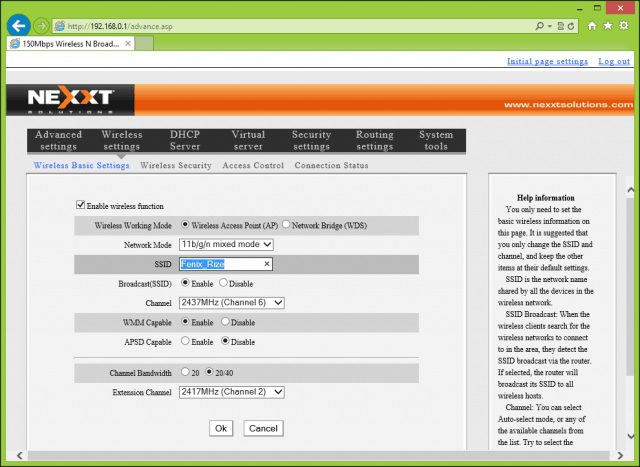
Не передавати SSID
Я пам'ятаю, коли у мене було налаштування бездротової мережі на моємупопередній роботодавець; це було в бібліотеці, де я працював більшу частину часу. Студенти зневажали прихід до бібліотеки. Але потім, коли вони зрозуміли, що маршрутизатор Wi-Fi встановлений, раптом вони почали з’являтися і запитувати пароль. Вимкніть мовлення, це також дозволить мінімізувати будь-які атаки грубої сили або уникнути ситуацій, подібних до яких я стикався. Ви можете вибірково сказати декільком людям, що ідеально підходить для уникнення несподіваного хаосу.
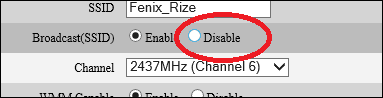
Увімкнути шифрування WPA2
Стандарт шифрування, який ви використовуєте, забезпечить вашмережа захищена. Деякі старі маршрутизатори використовуватимуть стандарт WEP. Маршрутизатори, які за замовчуванням підтримують стандарт 802.11n або вище, використовують новіші та більш безпечні персональні стандарти шифрування AES WPA та персональні AES шифрування WPA2. Увімкніть WPA2, якщо ваш маршрутизатор це підтримує.
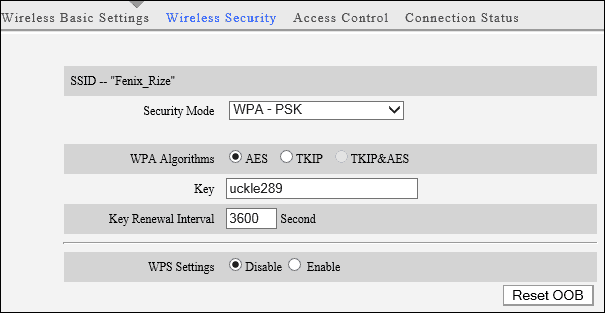
Увімкніть фільтрацію MAC
MAC Filtering - це ще одна особливість вашого маршрутизатораопори. Якщо ввімкнено, це дозволить вам керувати несамовними клієнтами, коли вони приєднуються до вашої мережі. Наприклад, якщо існує певна машина, яка може затягувати пропускну здатність, ви можете скористатися параметрами фільтра Mac, щоб обмежити доступ цієї особи до мережі або утримати її від мережі. Щоразу, коли вони приєднуються до мережі, ваш бездротовий маршрутизатор запам’ятовує їх і застосовує відповідні заходи до цього пристрою.
Вимкніть DHCP
Протокол динамічної конфігурації хосту (DHCP),Зазвичай використовується у великих мережах для видачі адрес клієнтам, це робить роботу з управління парком ПК. Якщо ви використовуєте бездротовий маршрутизатор вдома, потреба мінімальна. Натомість ви можете швидко призначити адресу групі пристроїв. Отже, якщо ви знаєте, що у вас вдома лише 10 пристроїв, які мають дозвіл на підключення до бездротової мережі, ви можете усунути неавторизованих користувачів з легкого сподівання. Це трохи більше роботи, але, зрештою, це того варто.
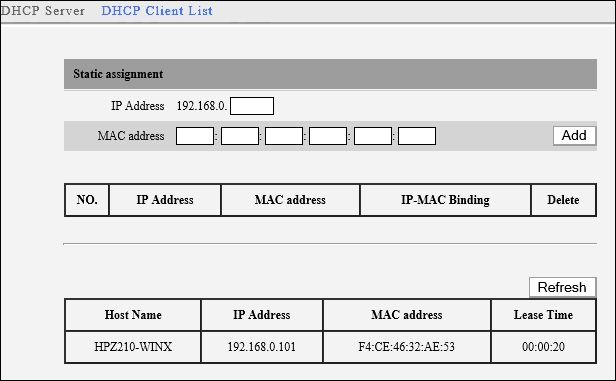
Додаткові поради
- Є додаткові конфігурації, які ви можетемодифікувати, наприклад, відключити DMZ - демілітаризовану зону, яка дозволить підключити клієнтську машину до інших пристроїв через Інтернет. Увімкнення цієї функції може спричинити ризик безпеки для вашого комп’ютера; функція також ігноруватиме налаштування брандмауера.
- Дистанційне управління - це ще одна особливість, якадоступний, але такий, який ви повинні звести до мінімуму або уникати використання. Це прекрасна можливість залишити свою мережу відкритою для атаки, тому уникайте її використання, якщо можете. У більшості сучасних бездротових маршрутизаторів ці функції вимкнуто за замовчуванням.
- Крім того, якщо ви їдете у відпустку або не плануєтевикористовуючи свою мережу Wi-Fi протягом тривалого періоду часу, просто відключіть маршрутизатор. Немає жодних причин використовувати його, якщо ви не використовуєте його, а якщо він не ввімкнений, це не об’єкт атаки.
- Якщо ви не використовуєте Wi-Fi, а все з'єднано через Ethernet, просто вимкніть Wi-Fi у налаштуваннях маршрутизатора.
Це лише кілька речей, які ви можете зробити, щоб зробити свою мережу безпечнішою. Які методи ви використовуєте для захисту домашньої мережі? Повідомте нас у розділі коментарів нижче.
Більше статей gP про домашні мережі
Хочете швидшого бездротового зв'язку? Ознайомтесь з нашим Посібником із швидкості домашньої мережі та швидкості Wi-Fi: 22 чудові поради!
А щоб отримати більше порад та прискорення Wi-Fi, Powerline Ethernet та багато іншого про домашню мережу, прочитайте наш архів статей aHome Networking.


![Як ділитися Wi-Fi без надання пароля [Гостьова мережа маршрутизаторів ASUS]](/images/howto/how-to-share-wifi-without-giving-out-your-password-asus-router-guest-network.png)
![MAC-фільтрація: блокування пристроїв у вашій бездротовій мережі [маршрутизатори ASUS]](/images/howto/mac-filtering-block-devices-on-your-wireless-network-asus-routers.png)






Залишити коментар